BenQ G700D, G700AD, G900D, G900AD, G900WD User Manual [nl]
...
G700D/G700AD/G900D/G900AD
G900WD/G900WAD/G2000WD/G2000WAD
LCD Kleurenmonitor
Gebruikershandleiding
Copyright
Copyright © 2008 BenQ Corporation. Alle rechten voorbehouden. Niets uit deze documentatie mag zonder de voorafgaande schriftelijke toestemming van BenQ Corporation worden gereproduceerd, uitgezonden, overgezet, opgeslagen in een gegevensopvraagsysteem of vertaald naar welke taal of computertaal dan ook, in welke vorm of op welke wijze dan ook, hetzij elektronisch, mechanisch, magnetisch, optisch, chemisch, handmatig of op andere wijze.
Disclaimer
BenQ Corporation aanvaardt geen aansprakelijkheid en verleent geen garanties, hetzij nadrukkelijk of stilzwijgend, met betrekking tot de inhoud van deze documentatie en aanvaardt geen enkele impliciete aansprakelijkheid ten aanzien van verkoopbaarheid of geschiktheid voor enig bepaald doel. Daarnaast behoudt BenQ Corporation zich het recht voor deze publicatie te wijzigen en periodiek wijzigingen in de inhoud aan te brengen zonder de verplichting van BenQ Corporation om enige persoon op de hoogte te brengen van dergelijke revisies of wijzigingen.
Voor de beste prestaties en een lange levensduur van uw monitor adviseren wij u deze veiligheidsinstructies op te volgen
Netspanningsveiligheid
•De netstekker isoleert dit apparaat van de netspanning.
•Voor dit apparaat fungeert het netsnoer als netspanningsschakelaar. Het stopcontact dient zich in de buurt van het apparaat te bevinden en gemakkelijk toegankelijk te zijn.
•Zorg ervoor dat de gegevens van de netspanning overeenkomen met de gegevens op het identificatieplaatje. Bent u er niet zeker van welke soort netspanning beschikbaar is, neem dan contact op met uw dealer of uw energieleverancier.
Onderhoud en reiniging
•Reinigen. Haal de stekker van de monitor altijd uit het stopcontact voordat u het apparaat gaat reinigen. Reinig het oppervlak van de LCD monitor met een niet-pluizende, zachte doek. Vermijd het gebruik van vloeibare reinigingsmiddelen, reinigingsmiddelen in spuitbussen of glasreinigers.
•De sleuven en openingen aan de achterzijde en de bovenkant van de behuizing zijn voor ventilatie bedoeld. Zorg ervoor dat deze niet bedekt of afgesloten worden. Plaats uw monitor nooit in de buurt van of op een verwarming of andere warmtebron. Bouw het product niet in tenzij er een deugdelijke ventilatie aanwezig is.
•Plaats geen voorwerpen in en/of mors geen water of andere vloeistoffen op dit product.
Service
•Probeer dit product niet zelf te repareren. Door het openen of verwijderen van de behuizing kunt u blootgesteld worden aan gevaarlijke spanningen of andere risico's. Wanneer er sprake is van enig hierboven vermeld verkeerd gebruik of van een ander ongeluk zoals het vallen of het verkeerd behandelen van het product, neem dan contact op met een geautoriseerd service center.
2
Inhoudsopgave |
|
Voor u begint ........................................................................................................................ |
4 |
Uw monitor leren kennen .................................................................................................... |
6 |
Vooraanzicht ................................................................................................................ |
6 |
Achteraanzicht ............................................................................................................ |
6 |
Installeren van de monitorhardware ................................................................................... |
7 |
Het verwijderen van de monitorvoet ....................................................................... |
10 |
Haal het uiterste uit uw BenQ monitor ............................................................................. |
11 |
Installatie van de monitor op een nieuwe computer ............................................... |
12 |
Aanpassen van de monitor op een bestaande computer ......................................... |
13 |
Hoe te installeren op Windows Vista systemen ....................................................... |
14 |
Installatie op Windows XP systemen ....................................................................... |
15 |
Beeldoptimalisering ............................................................................................................ |
17 |
Het aanpassen van de monitor .......................................................................................... |
18 |
Het bediedingspaneel ................................................................................................ |
18 |
OSD (On Screen Display) menustructuur ............................................................... |
19 |
Sneltoetsmodus .......................................................................................................... |
21 |
Hoofdmenu-modus .................................................................................................. |
22 |
Problemen oplossen ........................................................................................................... |
33 |
Veelgestelde vragen (FAQ) ........................................................................................ |
33 |
Meer hulp nodig? ....................................................................................................... |
34 |
3
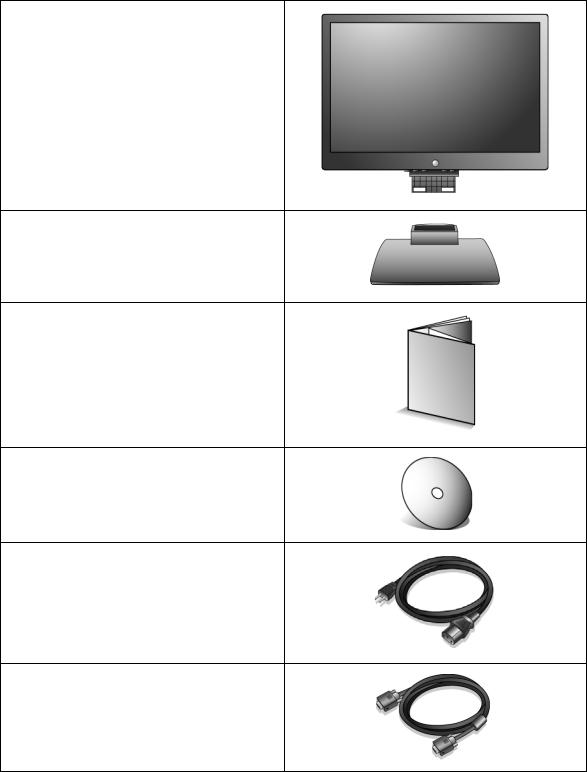
1. Voor u begint
Let er bij het uitpakken op dat u de volgende items ontvangen heeft. Indien een van de items ontbreekt of beschadigd is, neem dan contact op met uw leverancier waar u het apparaat gekocht heeft.
BenQ LCD monitor
Monitorstandaard
Beknopte handleiding
CD-rom
Netsnoer
(Beeld kan verschillen per product per regio)
Signaalkabel: D-Sub
4 Voor u begint

Signaalkabel: DVI-D
(optionele accessoire voor modellen met DVI-ingang, wordt apart verkocht)
 Bewaar de doos en het verpakkingsmateriaal voor het geval dat u de monitor later nog eens moet vervoeren. Het piepschuim is ideaal als bescherming tijdens het transport.
Bewaar de doos en het verpakkingsmateriaal voor het geval dat u de monitor later nog eens moet vervoeren. Het piepschuim is ideaal als bescherming tijdens het transport.
Voor u begint |
5 |

2. Uw monitor leren kennen
Vooraanzicht
Achteraanzicht
1.Netspanningaansluiting
2.DVI-D ingang
(Analoge modellen hebben geen DVI-D-ingang)
3. D-Sub ingang
6 Uw monitor leren kennen
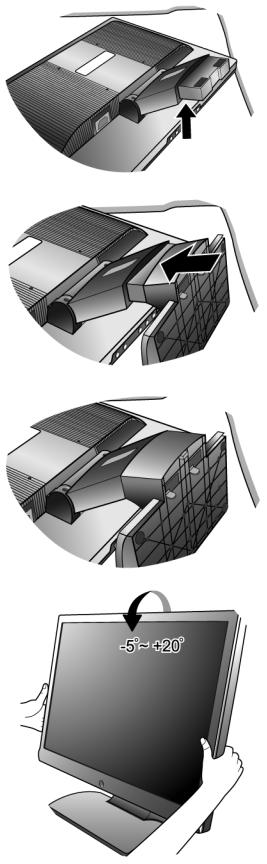
3. Installeren van de monitorhardware
 Als uw computer ingeschakeld is, schakel deze dan uit voordat u verder gaat.
Als uw computer ingeschakeld is, schakel deze dan uit voordat u verder gaat.
Steek de stekker niet in het stopcontact of schakel de monitor niet in totdat u gevraagd wordt dit te doen.
1. Bevestigen van de monitorvoet.
 Let er a.u.b. op dat u de monitor niet beschadigt. Door het plaatsen van het schermoppervlak op een voorwerp zoals een nietmachine of een muis kan het glas breken en het LCD-substraat beschadigd raken waardoor uw garantie vervalt. Het over uw tafel of bureau schuiven of schuren van de monitor kan leiden tot krassen of beschadigingen van de behuizing of bedieningselementen.
Let er a.u.b. op dat u de monitor niet beschadigt. Door het plaatsen van het schermoppervlak op een voorwerp zoals een nietmachine of een muis kan het glas breken en het LCD-substraat beschadigd raken waardoor uw garantie vervalt. Het over uw tafel of bureau schuiven of schuren van de monitor kan leiden tot krassen of beschadigingen van de behuizing of bedieningselementen.
Maak voldoende ruimte vrij op uw bureau of tafel en plaats hierop ter bescherming bijvoorbeeld de verpakkingszak van de monitor. Dit om de monitor en het scherm te beschermen.
Plaats de monitor met het scherm naar onder wijzend op het vlakke schone en beschermende oppervlak.
Trek de monitorarm omhoog terwijl u de monitor stevig tegen het bureau houdt.
Positioneer het uiteinde van de monitorarm in de socket van de monitorvoet en druk beiden vervolgens in elkaar tot deze op hun plaats vast klikken.
Controleer of beide onderdelen stevig met elkaar verbonden zijn door deze zachtjes los proberen te trekken.
Til de monitor voorzichtig op, draai hem om en plaats de monitor rechtop met zijn voet op een vlak en gelijkmatig oppervlak.
 Plaats de monitor en stel de hoek van het beeldscherm
Plaats de monitor en stel de hoek van het beeldscherm
zodanig in dat u ongewenste reflecties van andere lichtbronnen tot een minimum beperkt.
Installeren van de monitorhardware |
7 |
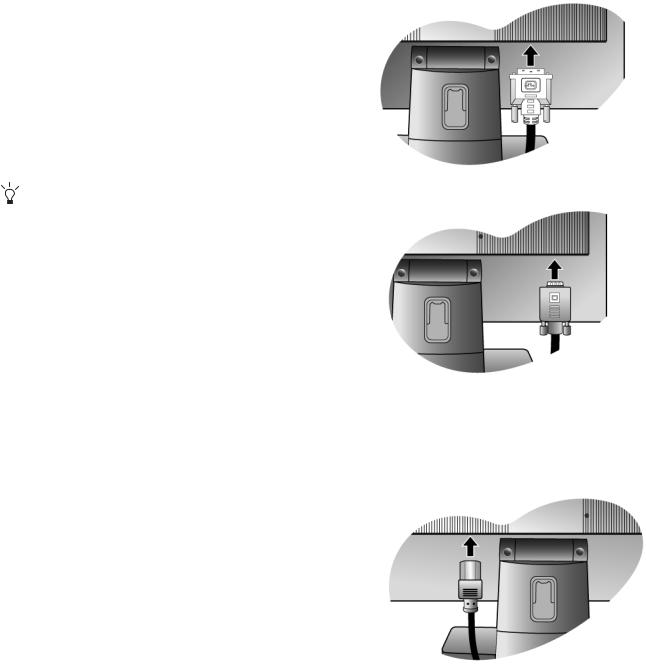
2. De PC videokabel aansluiten. |
Of |
 Gebruik niet tegelijk een DVI-D-kabel en D-Sub-kabel op dezelfde PC. De enige situatie waarin beide kabels kunnen worden gebruikt is als ze op twee verschillende PC's met correcte videosystemen worden gebruikt. (Niet voor modellen met slechts analoge ingang)
Gebruik niet tegelijk een DVI-D-kabel en D-Sub-kabel op dezelfde PC. De enige situatie waarin beide kabels kunnen worden gebruikt is als ze op twee verschillende PC's met correcte videosystemen worden gebruikt. (Niet voor modellen met slechts analoge ingang)
Steek het ene uiteinde van de DVI-D kabel in de DVI-D aansluiting van uw monitor en het andere uiteinde in de DVI-D poort van uw computer. (optioneel, niet voor modellen met slechts analoge ingang)
Of
Het DVI-D systeem wordt gebruikt voor een rechtstreekse digitale verbinding tussen de videobron en digitale LCD-monitors of -projectors. Digitale videosignalen geven een superieure beeldkwaliteit in vergelijking met analoge videosignalen.
Verbind de connector van de D-Sub kabel (het uiteinde zonder de ferrietkern) met de D-Sub aansluiting van de monitor. Verbind de andere connector van de D-Sub kabel (het uiteinde met de ferrietkern) met de video D-Sub aansluiting van uw computer.
Draai de op de connectoren aanwezige schroeven vast om te voorkomen dat de connectoren tijdens het gebruik per ongeluk losraken.
3. Verbind de voedingskabel met de monitor.
Steek het ene uiteinde van de voedingskabel in de aansluiting ’POWER IN’ aan de achterzijde van de monitor. Verbind het andere uiteinde nu nog niet.
8 Installeren van de monitorhardware

4. Leid de kabels via de kabelclip.
Verwijder de kabelclip door de clip naar binnen te knijpen zoals in de afbeelding weergegeven. Leg de kabels netjes naast elkaar en plaats de clip over de kabels om deze achter de monitorvoet netjes op hun plaats te houden.
5. Het aansluiten en inschakelen van de netspanning.
Steek het andere uiteinde van de voedingskabel in een stopcontact.
 Beeld kan verschillen per product per regio.
Beeld kan verschillen per product per regio.
Schakel de monitor in door op power aan de voorzijde van de monitor te drukken.
Zet nu ook de computer aan en volg de instructies op in paragraaf 4: Haal het uiterste uit uw BenQ monitor om de monitorsoftware te installeren.
Installeren van de monitorhardware |
9 |
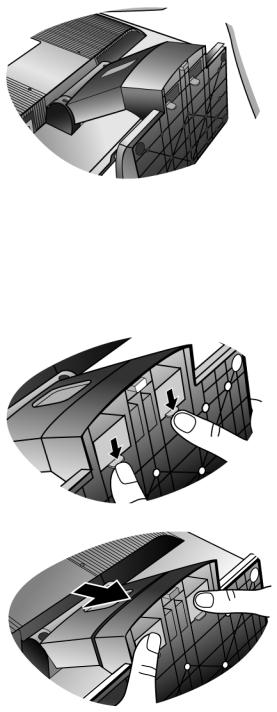
Het verwijderen van de monitorvoet
1. Voorbereidingen voor monitor en bureaublad/tafel.
Schakel de monitor uit en verwijder de voedingskabel uit het stopcontact voordat u de voedingskabel uit de monitor neemt. Schakel de computer uit voordat u de signaalkabel loskoppelt.
 Let er a.u.b. op dat u de monitor niet beschadigt. Door het plaatsen van het schermoppervlak op een voorwerp zoals een nietmachine of een muis kan het glas breken en het LCD-substraat beschadigd raken waardoor uw garantie vervalt. Het over uw tafel of bureau schuiven of schuren van de monitor kan leiden tot krassen of beschadigingen van de behuizing of bedieningselementen.
Let er a.u.b. op dat u de monitor niet beschadigt. Door het plaatsen van het schermoppervlak op een voorwerp zoals een nietmachine of een muis kan het glas breken en het LCD-substraat beschadigd raken waardoor uw garantie vervalt. Het over uw tafel of bureau schuiven of schuren van de monitor kan leiden tot krassen of beschadigingen van de behuizing of bedieningselementen.
Voordat u de monitor met het scherm naar beneden gericht op uw bureau of tafel plaatst dient u eerst voldoende ruimte te maken en ter bescherming bijvoorbeeld een handdoek neer te leggen. Dit om de monitor en het scherm te beschermen.
2.Duw op de klemmen om de monitorbasis van de monitorstandaardarm los te maken.
10 Installeren van de monitorhardware

4. Haal het uiterste uit uw BenQ monitor
Om het uiterste uit uw nieuwe BenQ kleuren LCD flatscreenmonitor te halen, dient u het BenQ LCD Monitor stuurprogramma te installeren. Dat vindt u op de BenQ LCD Monitor cd-rom.
De te volgen procedure voor een succesvolle installatie van het BenQ LCD Monitor stuurprogramma wordt bepaald door de omstandigheden onder welke u uw BenQ LCD Monitor wilt aansluiten en installeren. Deze omstandigheden hebben betrekking op welke versie van Microsoft Windows u gebruikt, of u de monitor aansluit en de software installeert op een nieuwe computer (zonder bestaand monitor stuurprogramma), of dat u een bestaande computer (waarop een monitor stuurprogramma geïnstalleerd is) van een nieuwe monitor voorziet.
Windows zal echter in beide gevallen, zodra u de eerstvolgende keer uw computer inschakelt (nadat u de monitor met uw computer verbonden heeft), automatisch de nieuwe (of andere) hardware herkennen en de Nieuwe hardware gevonden wizard opstarten.
Volg de instructies van de wizard totdat deze vraagt om een monitormodel te selecteren. Klik op dat moment op de Disk beschikbaar knop, plaats de BenQ LCD Monitor cd-rom en selecteer het juiste monitormodel. Meer details en stap-voor-stap instructies voor zowel een nieuwe computer (automatisch) als het aanpassen van een bestaande computer volgen. Zie:
•Installatie van de monitor op een nieuwe computer.
•Aanpassen van de monitor op een bestaande computer
Als u een gebruikersnaam en paswoord nodig heeft om op uw Windows computer in te loggen, moet u als systeembeheerder of als lid van de systeembeheerdersgroep ingelogd zijn om het monitor stuurprogramma te kunnen installeren. Bovendien, als uw computer met een netwerk verbonden is dat voorzien is van toegangsbeveiliging, is het mogelijk dat de netwerkinstellingen het u verhinderen de software op uw computer te installeren.
Haal het uiterste uit uw BenQ monitor 11
